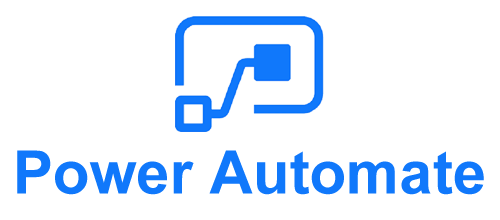In Microsoft Office 365 è possibile utilizzare le funzionalità di automazione grazie a “Power Automate”.
Tale strumento consente in maniera ottimale di poter gestire una svariata di operazioni automaticamente garantendo anche l’esecuzione di processi complessi. Essendo un componente della suite Office 365 ha al suo interno tutte le capacità di interazione con le tecnologie di Microsoft offrendo una suite completa di operazioni. Trattandosi di una funzionalità cloud è in continua evoluzione integrando sempre nuove azioni. E’ possibile integrare Power Automate con più di 100 connettori di terze parti consentendo l’interazione sia con le più note e famose applicazioni cloud (es. SalesForce, Adobe, Google, Oracle) che con altre meno note.
Triggers e actions
Le connessioni di Power Automate si compongono di 2 parti che sono i “triggers” e le “actions”. I “triggers” sono gli eventi scatenanti l’avvio di un processo automatico e variano in base alla tecnologia utilizzata. Le “actions” sono, invece, le operazioni che possono essere effettuate durante un processo. Anche queste ultime sono collegate alla tipologia di tecnologia utilizzata.
I flussi possono essere avviati:
- Automaticamente: il flusso partirà in automatico in base ai triggers indicati sopra;
- Manualmente: l’utente farà partire il flusso on-demand;
- Modalità pianificata: il flusso sarà eseguito in base alla programmazione configurata.
Di seguito alcune indicazioni relative ad alcuni azioni comuni e disponibili in “Power Automate”.

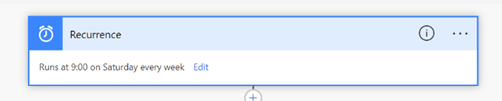
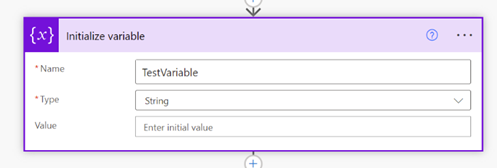
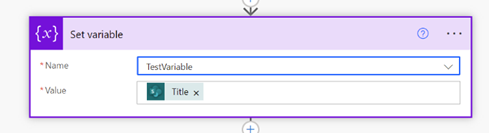
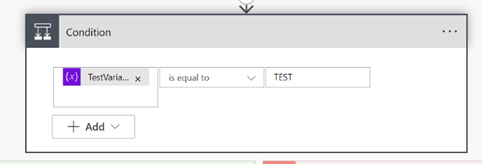
Subito dopo la condizione avremo i vari esiti (Yes/No) per decidere con far, poi, eseguire nei diversi casi.
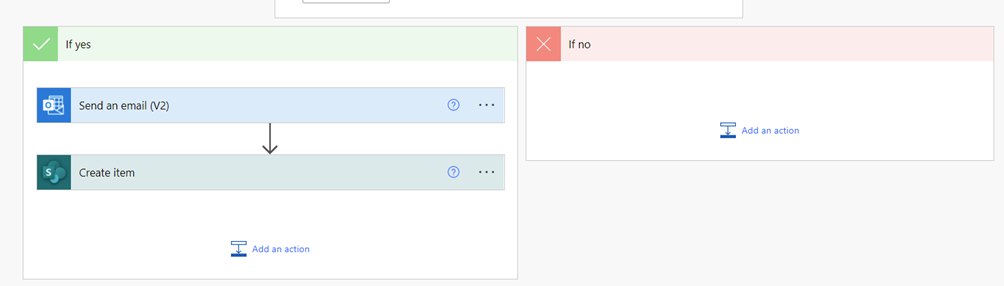
In questo esempio, in caso di valutazione positiva della condizione, verrà inviata un’e-mail (con testo personalizzabile) e creato un elemento di controllo in un altro elenco SharePoint.
Questo è solo un esempio di alcune funzioni disponibili ma gli scenari percorribili sono tra i più svariati e complessi.
Continuate a seguire il blog in quanto verranno inseriti altri articoli con la spiegazioni di flussi più complessi.
A presto ?
Leggi ulteriori articoli su Power Platform qui: